close

其實,
之前就有一些網友在詢問我,
有關Autostitch的軟體使用方法.
所以,就想說寫篇小教學,來跟大家分享與研討.

1.先至 Autostitch 官方網頁中,點選裡面 Download 字樣,下載即可.
2.下載完成之後,把Autostitch.zip解壓縮至C糟或你電腦的任何一糟.
(另外,由於Autostitch無法辨識中文字,所以從檔案的目錄開始,也就是資料夾名稱開始至圖片檔名都不能為中文字,不然Autostitch是無法合圖的.)
3.接下來我們來看一下軟體的介面吧!
由左至右的工具例選項分別為File(檔案) - Edit(編輯) - Stitch(合圖) - Help(幫助).

4.第一項File(檔案) - Open(打開)的選項,主要是給你匯入圖片的選項.
當點選Open(打開)的選項之後,
就會出現資料夾對話框,讓你選擇你想匯入的圖檔.匯入之後,軟體自動執行合圖.

5.匯入圖檔之後,我們看到Edit(編輯) - Options(選項)的這個工具選項.
這個編輯選項,主要是在設定合圖時的一些校調選項.

6.接下來,看一下Options(選項)裡面的校調到底有哪些呢?
也幫大家整理小表格,接下去看吧!!

這個編輯選項,主要是在設定合圖時的一些校調選項.

6.接下來,看一下Options(選項)裡面的校調到底有哪些呢?
也幫大家整理小表格,接下去看吧!!

由左至右的選項分別為:
第一排選項(由左至右)
第二排選項
接下來,則講解我自已的合圖方法,僅供大家參考.
通常,我都會先把Edit(編輯) - Options(選項)給設定好,
主要我會把
Output Size 設成 Scale 100%.
Crop Settings 和 Orientation Settings 我都設成Auto自動.
Other Options - JPEG Quality 設成100.
其它部份參數以及選項,我都不動,讓軟體自動去校調.
設定好之後,我就把File(檔案) - Open(打開) 匯入後,讓軟體自已去合圖.
合好圖之後,會自動產生pano.jpg 的檔案名稱,會在您的資料夾裡面.這張就是合好的圖片了.
合成中的樣子,如下圖:

通常合好的圖片,旁邊都會有暗底.
那我會用 Photoshop 剪裁 - 裁切好後 - 縮圖 - 增加銳利度/飽合度 - 加框,完成.
完成的照片,如下:
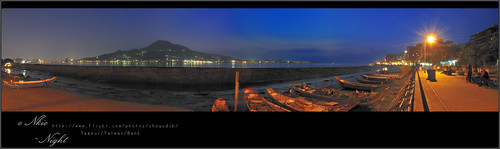
以上是
我處理過程的步驟,
也提供給各位參考,也歡迎各位指教.謝謝.
如果大家對 Autostitch
這套軟體想更深入了解的話,
可以至他們的官方網站上去看看.
延伸閱讀: {1} Autostitch 官方
{2} Autostitch - Google搜尋
{3} Adobe Photoshop CS3 - Google搜尋
第一排選項(由左至右)
| Output Size | 圖片輸出大小選項 |
| Width | 寬 |
| Height | 高 |
| Scale | 縮放 |
| Rendering Options | 圖片處理選項 |
| Blending Method | 混合方法選項 |
| None | 不混合 |
| Linear | 線性混合 |
| Multi-Band | 多重混合 |
| Multi-Band blending options | 多重混合選項 |
| Blending bands | |
| Blending sigma | |
| Gain Compensation | Gain補償選項 |
| Gain sigma | |
| Gain mean |
第二排選項
| Crop Settings | 裁切選項 |
| Auto Crop | 自動裁切 |
| Manual crop settings | 手動裁切設定 |
| Theta min | |
| Theta max | |
| Phi min | |
| Phi max | |
| Matching Options | 配對選項 |
| SIFT Image Size | SIFT影像大小 |
| Mind dim | Mind dim |
| Scale | 縮放 |
| RANSAC Parameters | RANSAC參數 |
| Alpha | |
| Beta | |
| Max iterations |
第三排選項
| Orientation Settings | 定位設定 |
| Auto Straighten | 自動轉正 |
| Manual orientation settings | 手動定位設定 |
| Theta | |
| Phi | |
| Psi | |
| Image Rotation | 影像旋轉 |
| None | 不旋轉 |
| Clockwise | 順時鐘 |
| Anticlockwise | 逆時鐘 |
| Upside Down | 上下反轉 |
| Other Options | 其它選項 |
| System Memory | 系統記憶體 |
| JPEG Quality | JPEG影像品質 |
接下來,則講解我自已的合圖方法,僅供大家參考.
通常,我都會先把Edit(編輯) - Options(選項)給設定好,
主要我會把
Output Size 設成 Scale 100%.
Crop Settings 和 Orientation Settings 我都設成Auto自動.
Other Options - JPEG Quality 設成100.
其它部份參數以及選項,我都不動,讓軟體自動去校調.
設定好之後,我就把File(檔案) - Open(打開) 匯入後,讓軟體自已去合圖.
合好圖之後,會自動產生pano.jpg 的檔案名稱,會在您的資料夾裡面.這張就是合好的圖片了.
合成中的樣子,如下圖:

通常合好的圖片,旁邊都會有暗底.
那我會用 Photoshop 剪裁 - 裁切好後 - 縮圖 - 增加銳利度/飽合度 - 加框,完成.
完成的照片,如下:
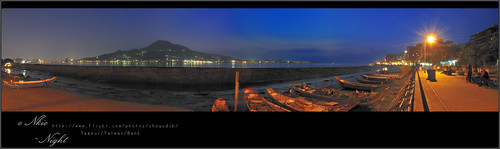
以上是
我處理過程的步驟,
也提供給各位參考,也歡迎各位指教.謝謝.
如果大家對 Autostitch
這套軟體想更深入了解的話,
可以至他們的官方網站上去看看.
延伸閱讀: {1} Autostitch 官方
{2} Autostitch - Google搜尋
{3} Adobe Photoshop CS3 - Google搜尋


































 留言列表
留言列表

